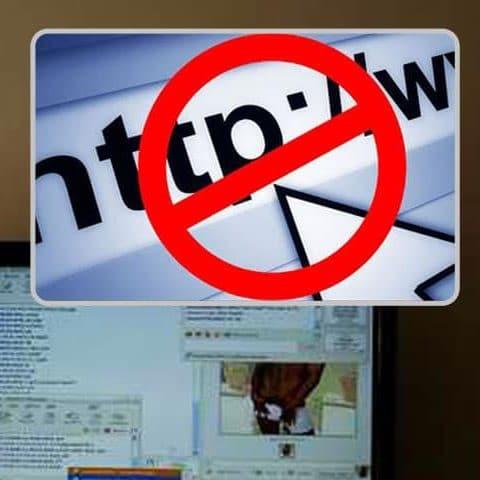
حظر مواقع مخصصة ضمن الشبكة المحلية
للإنترنت فوائد كثيرة، إلا أنه يمكن أن يكون مكانًا مخيفًا وخطيرًا، خاصةً بالنسبة للأطفال. وأنت كوالد، هناك مجموعة متنوعة من الأدوات الموجودة تحت تصرفك والتي يمكنك استخدامها للتحكم في استخدام طفلك للإنترنت ومراقبته عبر حظر مواقع مخصصة .
كيفية حظر مواقع مخصصة ضمن الشبكة المحلية
يمكن تحقيق ذلك بواحدةٍ من الطريقتين الآتيتين:
- استخدام برنامج مراقبة الويب.
- استخدام OPENDNS لحماية الشبكة بالكامل.
استخدام برنامج مراقبة الويب من أجل حظر مواقع مخصصة
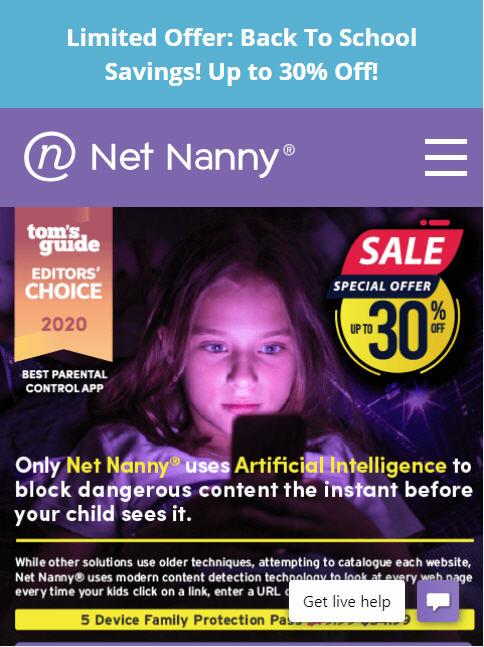
سيتيح برنامج مراقبة محتوى الويب حظر مواقع مخصصة وتسمح لك هذه الأنواع من البرامج عادةً بإعداد مستويات مختلفة من الحماية لمختلف المستخدمين، ومن الأأمثلة على برامج مراقبة الويب:
علمًا أن معظم برامج المراقبة تتطلب:
- شراءً أوليًا أو اشتراكًا للاستخدام: بالبداية ستحتاج إلى ترخيص لكل كمبيوتر تريد حمايته، فعند شراء منتج مراقبة الويب عبر الإنترنت، سيتم منحك روابط لتنزيل البرنامج على جهاز الكمبيوتر الخاص بك. علمًا أنك تحتاج إلى تثبيت هذه البرامج عمومًا على كل كمبيوتر تريد حمايته.
- تعيين المحتوى الذي تريد حظره لدى حظر مواقع مخصصة ضمن الشبكة المحلية: حيث تقدم معظم البرامج قائمة بالفئات التي يمكنك التحقق منها وإلغاء تحديدها لتخصيص ما تسمح به. ويمكنك أيضًا تعيين مواقع محددة لا تريد الوصول إليها، حيث ستحتاج إلى تعيين عوامل التصفية (المراقبة) هذه على كل كمبيوتر تقوم بتثبيت البرنامج عليه. بعد ذلك يتم تحديث الفلاتر باستمرار من قبل الشركات التي تدير هذه البرامج، وكثيرون يستخدمون الأنظمة الآلية التي تستعرض الصفحات الجديدة وتحظرها تلقائيًا، حتى لو لم يكن الموقع موجودًا في قاعدة البيانات.
- اضبط الساعات التي تريد أن يكون المحتوى متاحًا فيها: إذ تسمح لك بعض البرامج بتعيين أوقات محددة يمكن الوصول إلى المحتوى فيها. على سبيل المثال، يمكنك تعطيل إمكانية الوصول إلى الشبكات الاجتماعية خلال ساعات الدوام المدرسي حتى لا يضيّع الأطفال وقتهم على Facebook بدلاً من الدراسة.
- أخيرًا ستتمكن من مراقبة سلوك أفراد عائلتك عبر الإنترنت وأنت مطمئن، حيث توفر معظم البرامج سجلات وتنبيهات تظهر عندما يحاول أحدهم الوصول إلى محتوى غير لائق. إذ تسمح لك بعض البرامج بمشاهدة ملفه الشخصي على Facebook وجميع صوره ورسائله.
استخدام OPENDNS لحماية الشبكة بالكامل
إذا كنت تريد حماية الشبكة بالكامل عليك استخدام OpenDNS الذي يمتاز بأنه مجاني للاستخدام في المنزل، حيث يتم تثبيت OpenDNS في جهاز التوجيه (الراوتر) الخاص بالشبكة الذي يؤثر على حركة مرور الشبكة بالمجمل. هذا يعني أنك ستتمكن من حظر مواقع مخصصة على أي جهاز متصل بالراوتر، بما في ذلك أجهزة الكمبيوتر وأجهزة الألعاب والهواتف المحمولة.
تقوم خدمة OpenDNS بحظر المواقع على كل جهاز، لذلك قد لا يكون مفيدًا للآباء الذين يرغبون في الوصول إلى المواقع المحظورة عندما لا يكون الأطفال موجودين. بمجرد تكوين OpenDNS، تكون جاهزًا لبدء إعداد عوامل التصفية الخاصة بك. ستعمل عوامل التصفية هذه على حظر المواقع التي تفي بمعايير معينة، مثل المواد الإباحية والاحتيال الأكاديمي ووسائل الإعلام الاجتماعية وغيرها الكثير. حيث يمكنك إما تصفية الفئات أو تعيين مستويات الحماية الإجمالية أو حظر مواقع ويب محددة أو السماح بمواقع ويب محددة فقط.
ولتفعيل هذه الخدمة عليك :
- تسجّيل الدخول إلى لوحة بيانات OpenDNS.
- تحديد الشبكة التي تريد ضبط التصفية لها.
- النقر فوق ارتباط تصفية محتوى الويب.
- بعدها يمكنك الاختيار بين ثلاث مستويات من التصفية:
- منخفضة.
- متوسطة.
- وعالية.
بمجرد تمكين عوامل التصفية الخاصة بك، يمكنك مراقبة استخدام الويب و حظر مواقع مخصصة على شبكتك. ولمعرفة ما إذا كان الأشخاص يحاولون الوصول إلى المواقع التي لا ينبغي لهم الوصول إليها سوف تحتاج إلى:
- التأكد من تفعيل تسجيل القانون الأساسي.
- تسجيل الدخول إلى لوحة المعلومات والنقر فوق علامة تبويب الإعدادات.
- تحديد المربع المسمى “تمكين الإحصائيات والسجلات”، ثم انقر فوق “تطبيق”.
- النقر فوق علامة تبويب الإحصائيات لعرض سجلات شبكتك.
عندئذٍ يمكنك استخدام القائمة اليسرى لمعرفة مواقع الويب التي يتم الوصول إليها ومتى، وسيعطيك هذا فكرة عما إذا كان أطفالك يحاولون الوصول إلى المواقع التي لا ينبغي لهم ذلك.
حظر الوصول إلى الإنترنت مع السماح بالوصول إلى شبكة محلية (LAN)
يمكنك تكوين جدار ناري Comodo Firewall لحظر الاتصال بالإنترنت بشكل انتقائي بينما تسمح بالاتصال بالشبكة الداخلية، تحتاج إلى إنشاء قاعدة عمومية ضمن إعدادات جدار الحماية المتقدمة وكلمة مرور لحماية التكوين الخاص بك لمنع الآخرين من تغييره.
ومن أجل حظر مواقع مخصصة باتباع هذه الطريقة اتبع الخطوات التالية:
- افتح واجهة “المهام” بالنقر فوق السهم الأخضر المنحني أعلى يمين الشاشة “الرئيسية”.
- افتح “مهام جدار الحماية” من واجهة “المهام” وانقر فوق “فتح إعدادات متقدمة”.
- انقر فوق “القواعد العمومية” أسفل جدار الحماية من الجانب الأيسر.
- انقر فوق المقبض من الأسفل واختر “إضافة” من الخيارات، سيتم فتح واجهة جدار حماية القاعدة.
- اختر الخيارات التالية من القوائم المنسدلة:
- التنفيذ = بلوك.
- بروتوكول = IP.
- الاتجاه = خارج.
- أدخل وصفًا للقاعدة الجديدة في مربع نص الوصف.
- انقر فوق علامة التبويب “عنوان المصدر”، واختر “عنوان IPv4 المفرد” أو “عنوان IPv6 المفرد” وفقًا لشبكتك، وأدخل عنوان IP الخاص بجهاز الكمبيوتر في مربع نص IP.
- انقر فوق علامة التبويب “عنوان الوجهة”، واختر “منطقة الشبكة” من القائمة المنسدلة بعدها اختر شبكة المنطقة المحلية من القائمة المنسدلة “المنطقة”.
- انقر فوق علامة التبويب “تفاصيل IP ” واختر من القائمة المنسدلة “بروتوكول IP”. انقر فوق موافق ستتم إضافة السياسة التي تم إنشاؤها إلى قائمة القواعد العالمية.
- حدد القاعدة وانقر فوق المقبض من الأسفل وانقر على “تحريك لأعلى” بشكل متكرر حتى تنتقل القاعدة إلى الموضع الأول.
- انقر فوق “موافق” لتفعيل التكوين الخاص بك.
تم تكوين جدار الحماية الخاص بك للسماح بالوصول إلى الشبكة الداخلية ولكن لمنع الوصول إلى الإنترنت و حظر مواقع مخصصة ، وتحتاج الآن إلى حماية كلمة المرور لهذا التكوين لمنع الآخرين من تغييره.
لحماية كلمة السر التكوين الخاص بك:
-
افتح واجهة “المهام” بالنقر فوق السهم الأخضر المنحني أعلى يمين الشاشة “الرئيسية”.
-
افتح “مهام متقدمة” من واجهة “المهام” وانقر فوق “فتح إعدادات متقدمة”.
-
انقر فوق “واجهة المستخدم” ضمن الإعدادات العامة من جزء الجانب الأيسر.
-
حدد “تمكين حماية كلمة المرور” ضمن “الرقابة الأبوية” وانقر على رابط “تعيين كلمة المرور”، سيظهر مربع حوار تغيير كلمة المرور.
-
أدخل كلمة المرور وقم بتأكيدها، ثم انقر فوق “موافق”. تأكد من إنشاء كلمة مرور قوية تحتوي على مزيج من الأحرف الكبيرة، والصغيرة، والأرقام، والرموز، بحيث لا يمكن للآخرين تخمينها بسهولة.
- ما هو ادوبي بريمير Adobe Premiere و رابط تحميل مجاني
- كيفية تثبيت واعداد سيرفر اباتشي
- حذف جهات الاتصال من الماسنجر
- اعادة ضبط المصنع للبطارية في الأندرويد وأيفون
- كيف تفتح الملفات HC وhat وTLS وEXE
- ما هي الشبكة المحلية LAN
- تسجيل المكالمات في الأندرويد
- حرب الثلاثين عاما
- ما الفرق بين شروط الاستخدام و سياسة الخصوصية
- تنزيل فيديوهات تيك توك
